本机idea远程调试flume
2017-03-06 22:41
281 查看
最近又要自定义开发flume source 插件,每次插件打包后运行,不能再编译器里debug 感觉好苦恼。于是今天就看了一下flume 的远程调试。一看感觉挺简单的。所以就分享一下。
远程调试flume其实就四步,第一步开启flume的远程调试,第二步拉取flume 源码导入到idea中。第三步在 idea 中配置远程机器的IP 和调试端口号。第四步:将自定义开发插件源码粘贴到源码中,启动flume 进行调试。
废话不多说粘配置了:
修改 JAVA_OPTS 为
此时已经打开了flume的远程调试,远程调试端口为 8000
https://github.com/apache/flume
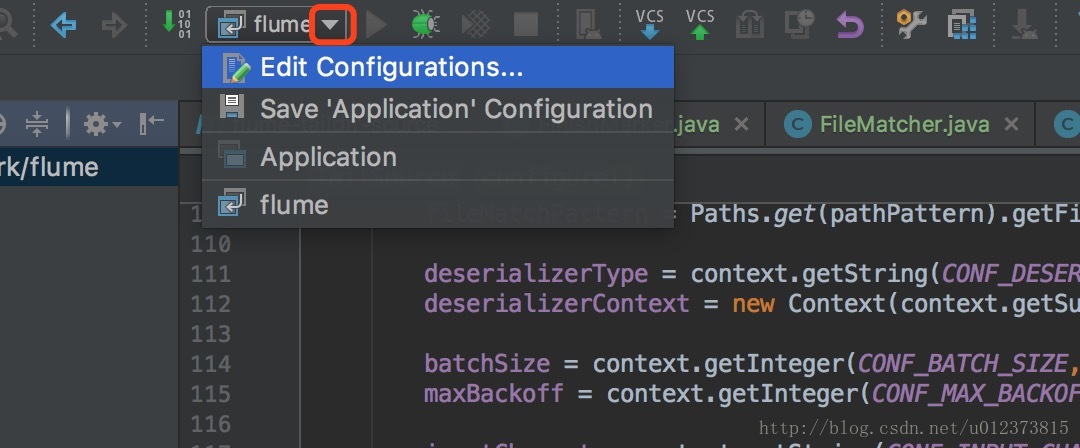
添加一个remote 配置
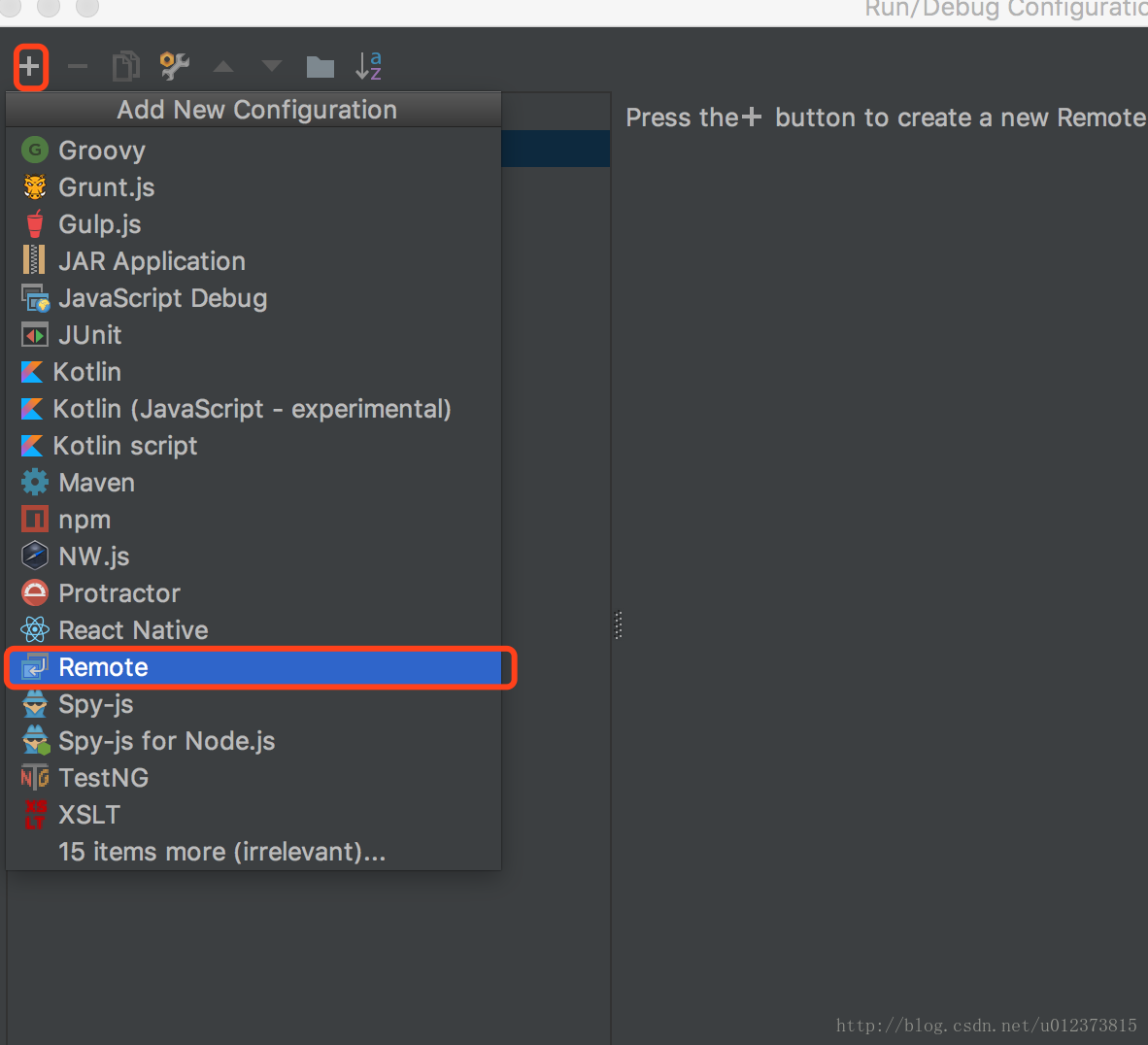
配置运行flume 远程主机的ip 和调试端口号:
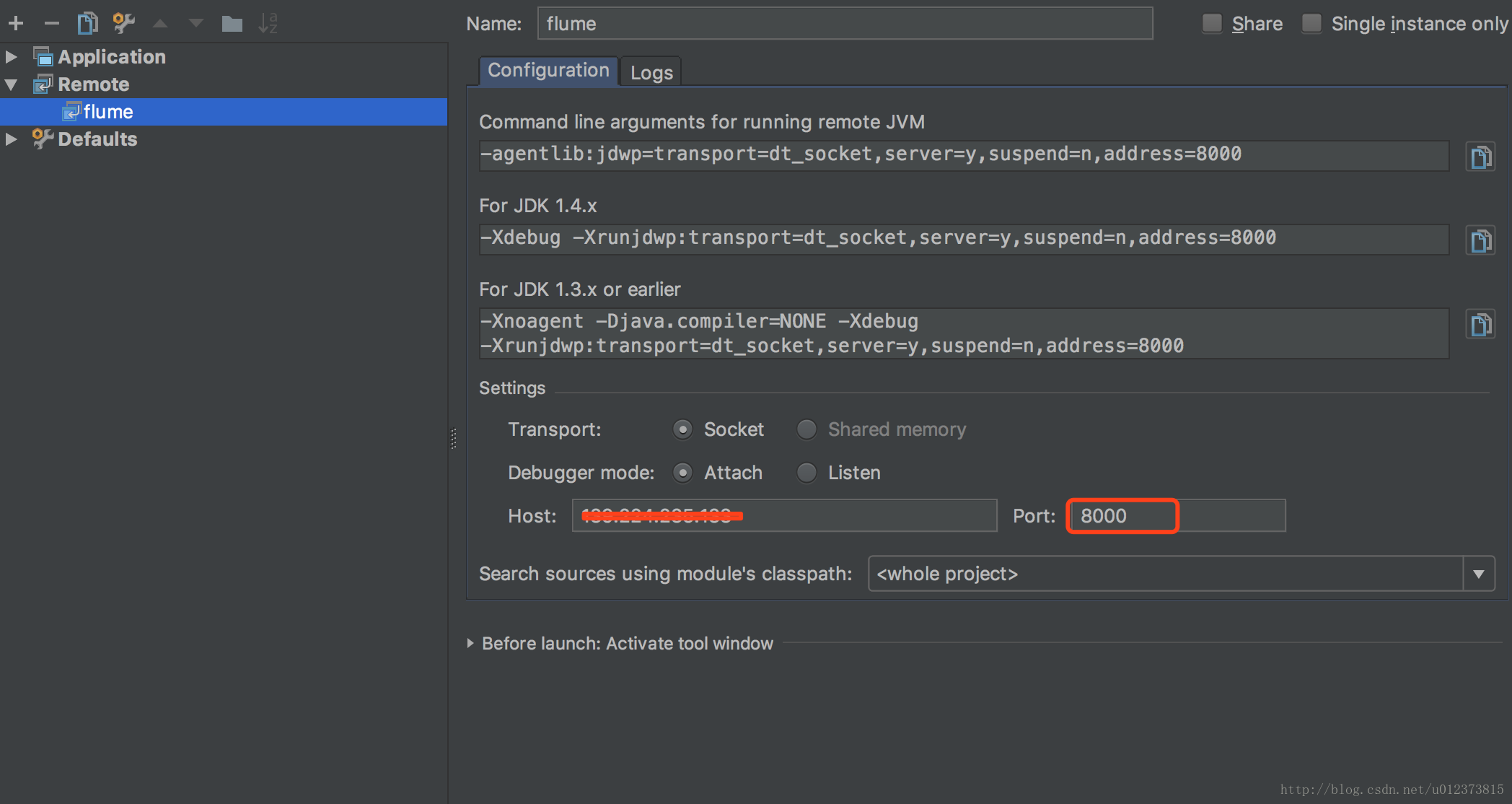
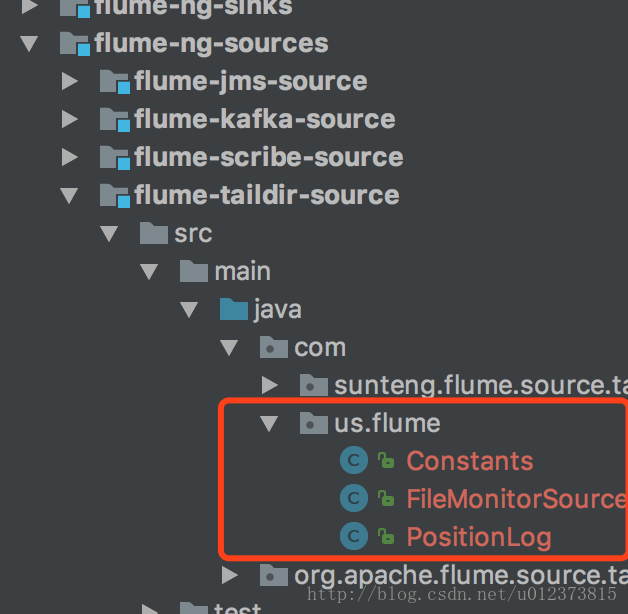
启动flume :
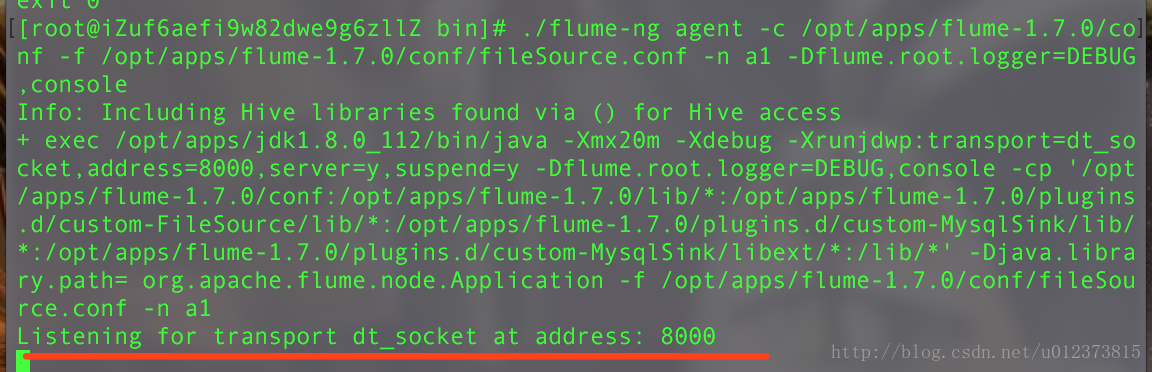
此时启动idea 的debug 模式就会进入断点。
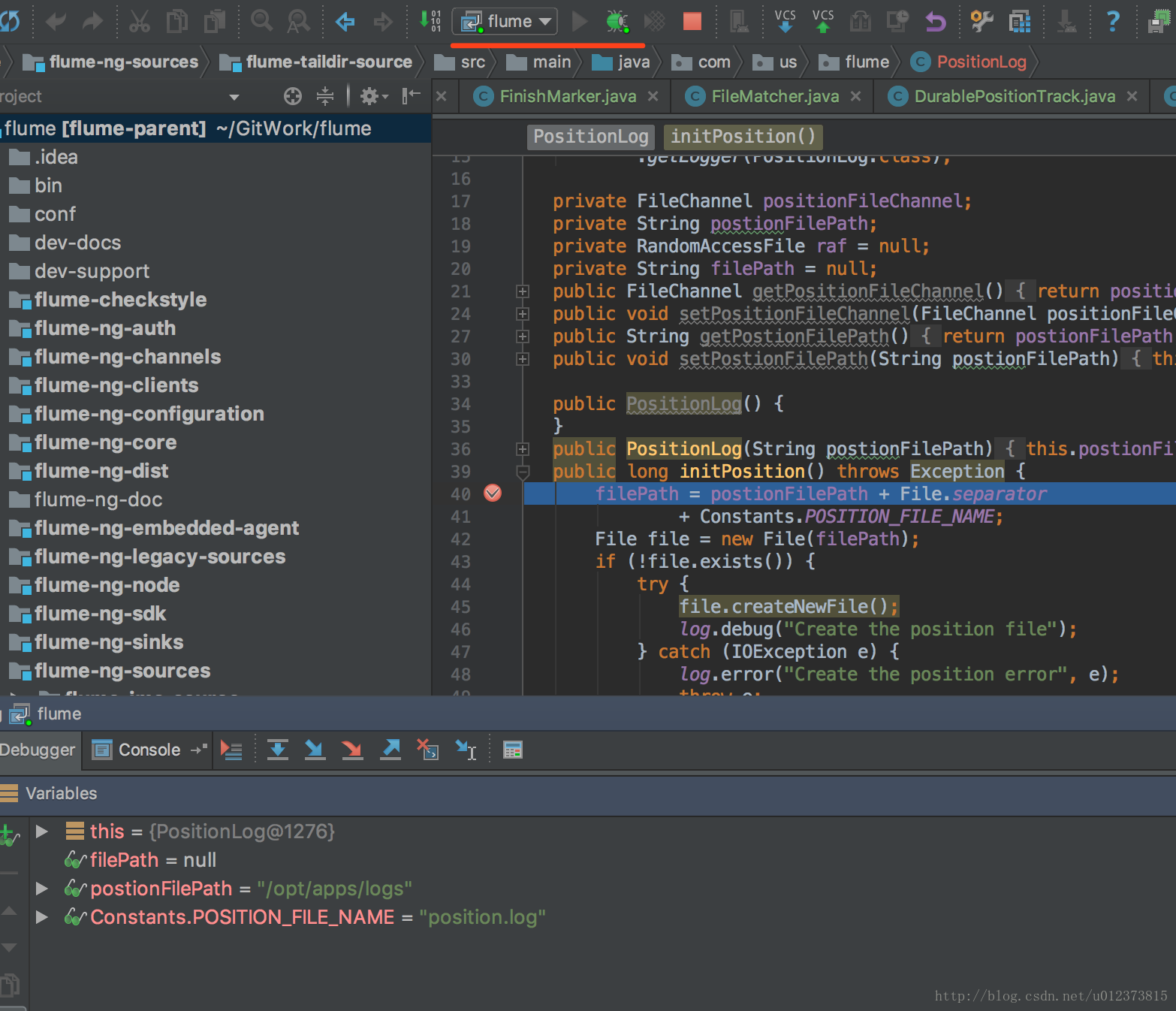
远程调试flume其实就四步,第一步开启flume的远程调试,第二步拉取flume 源码导入到idea中。第三步在 idea 中配置远程机器的IP 和调试端口号。第四步:将自定义开发插件源码粘贴到源码中,启动flume 进行调试。
废话不多说粘配置了:
开启flume远程调试
修改flume的启动脚本flume-ng ,找到这段代码# set default params FLUME_CLASSPATH="" FLUME_JAVA_LIBRARY_PATH="" JAVA_OPTS="-Xmx20m" LD_LIBRARY_PATH=""
修改 JAVA_OPTS 为
JAVA_OPTS="-Xmx20m -Xdebug -Xrunjdwp:transport=dt_socket,address=8000,server=y,suspend=y"
此时已经打开了flume的远程调试,远程调试端口为 8000
从Git 中拉取flume源码
拉取源码到ideahttps://github.com/apache/flume
添加idea Debug 配置
添加配置: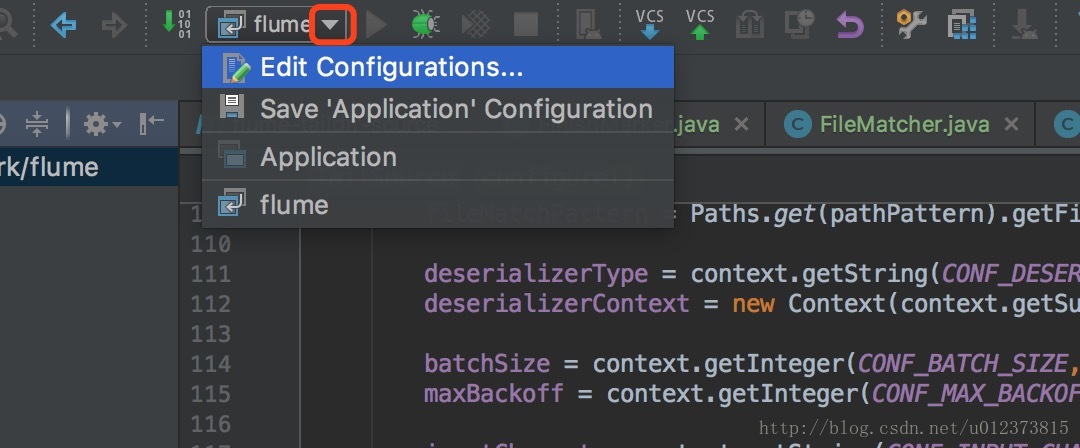
添加一个remote 配置
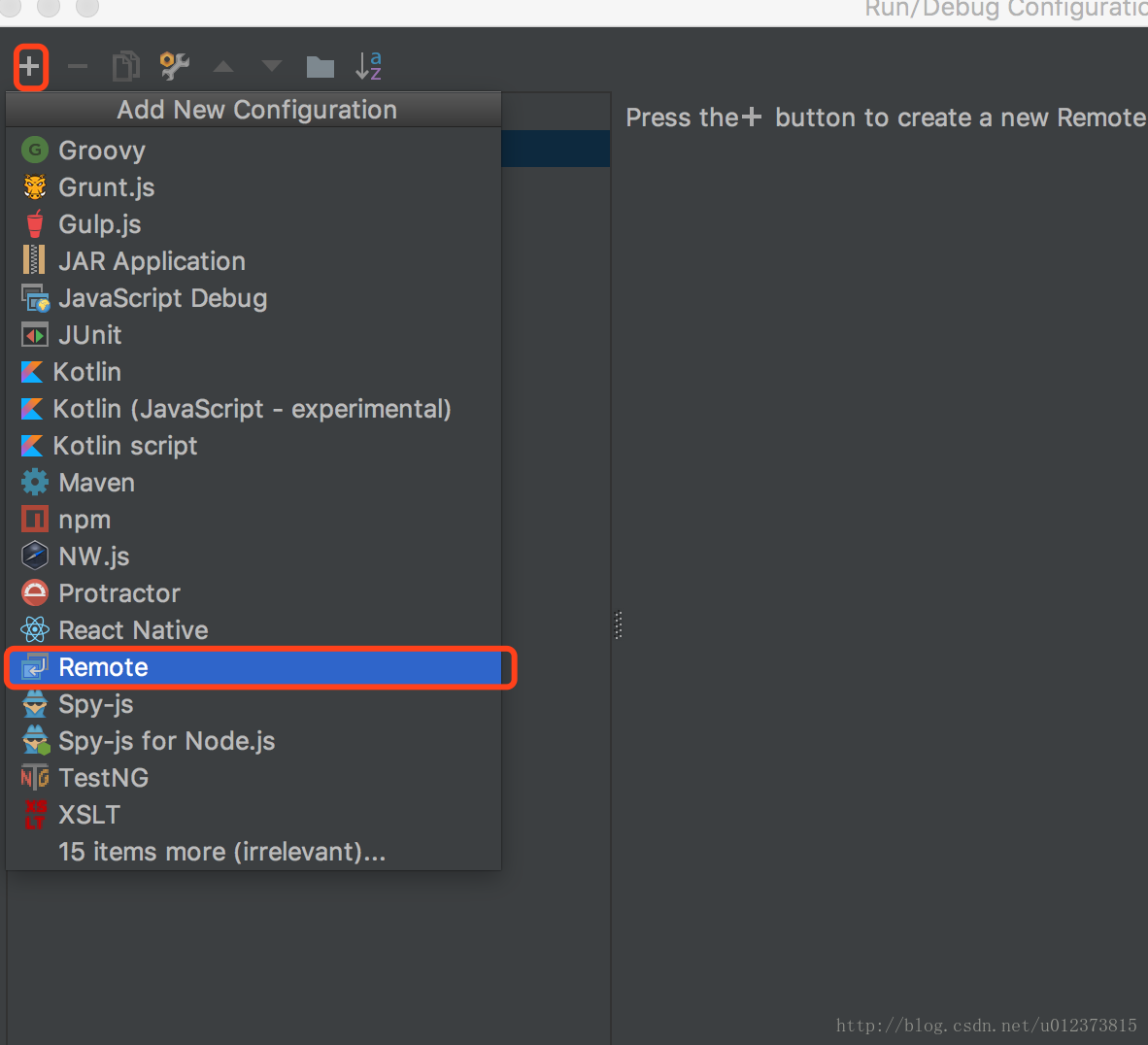
配置运行flume 远程主机的ip 和调试端口号:
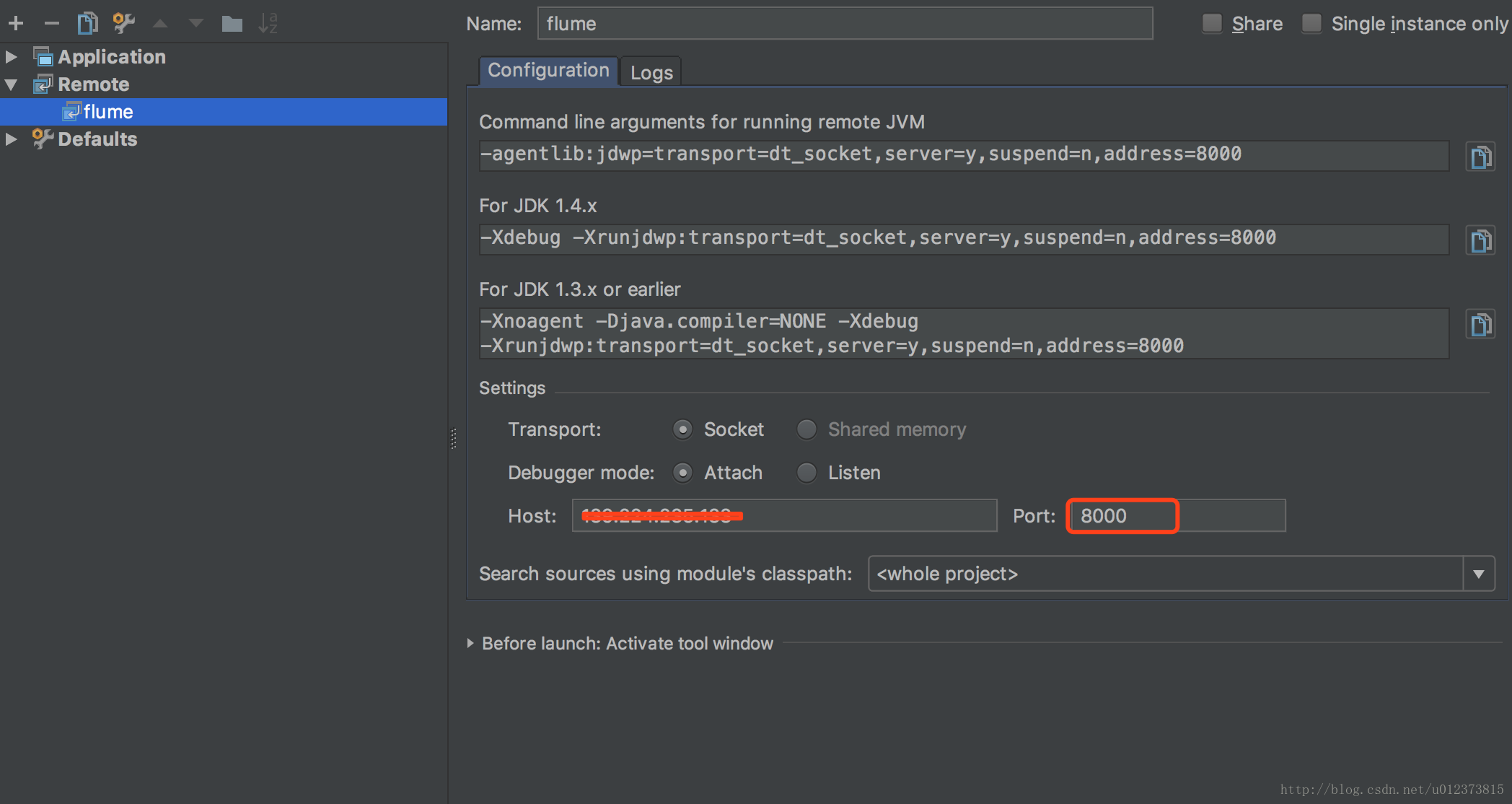
添加自定义源码
这个时候就可以把自己写的flume插件的代码粘贴到flume中(随便位置打上断点 )然后启动flume 进行调试。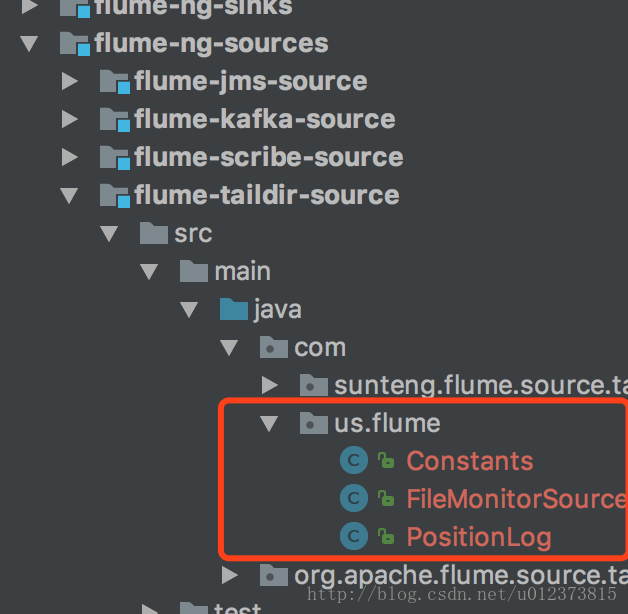
当然 开发的flume插件的jar包应该在远端运行flume的机器上,实际运行的flume配置也是远端flume的配置。
启动flume :
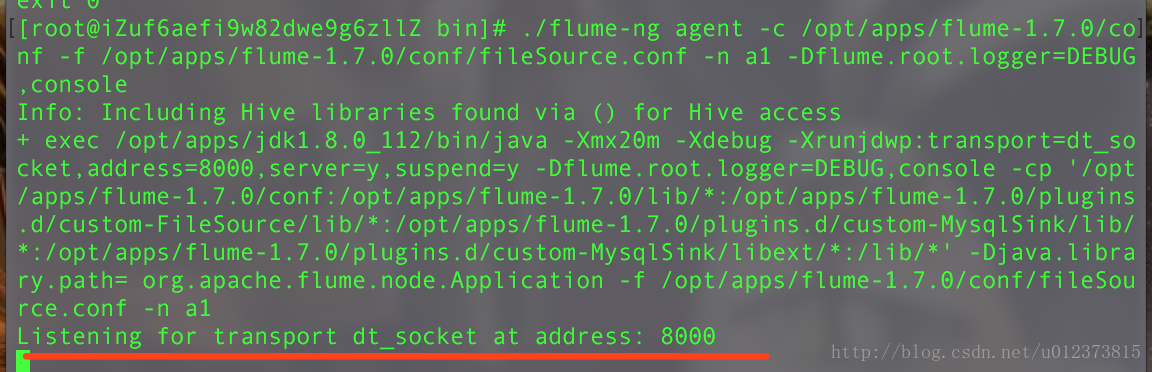
此时启动idea 的debug 模式就会进入断点。
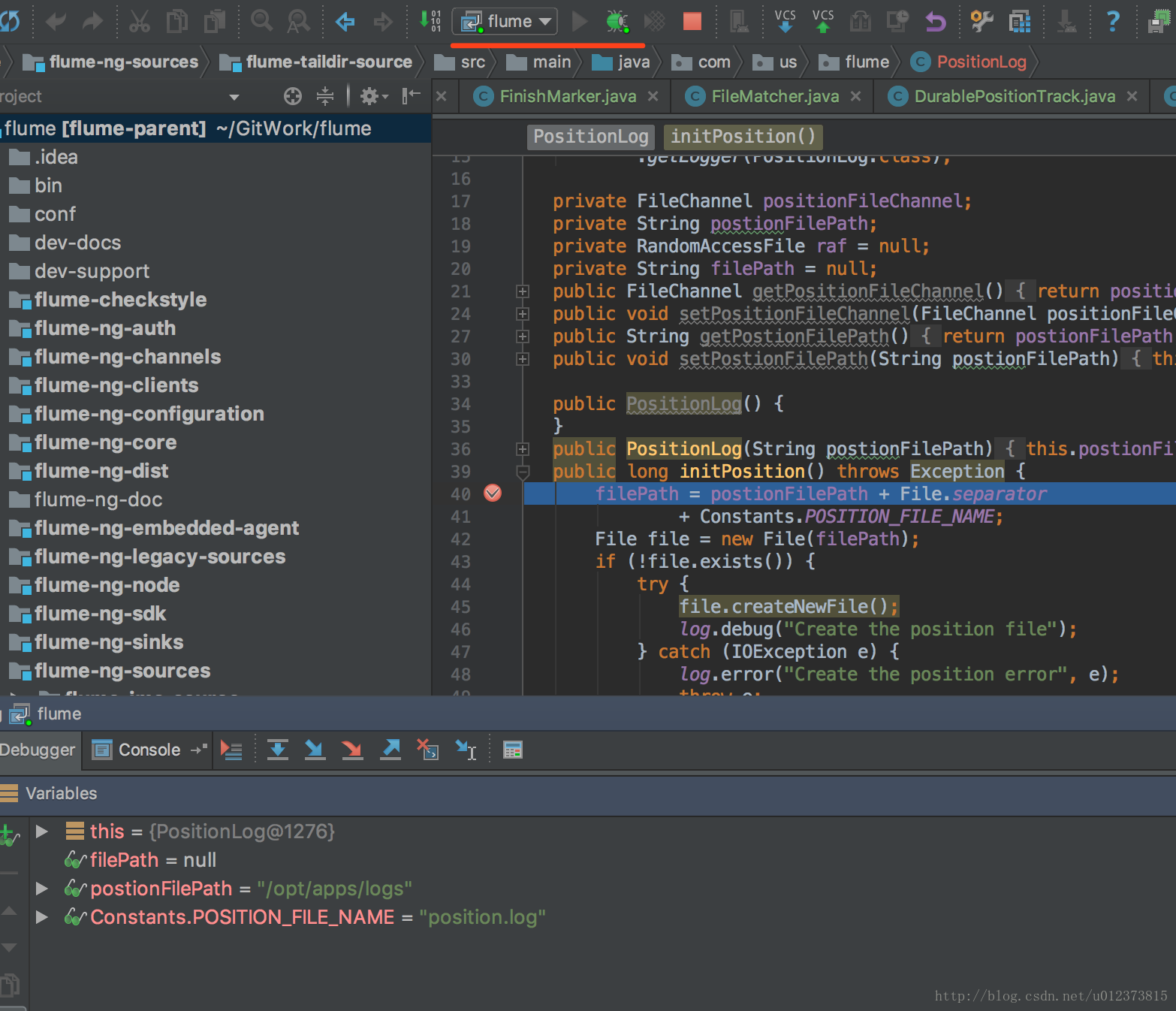
相关文章推荐
- Flume源码分析—利用Eclipse对Flume源码进行远程调试分析环境搭建(一)
- Eclipse、IntelliJ IDEA远程断点调试
- IDEA远程调试需要注意事项(一)
- Idea远程调试
- idea远程调试
- Spark基础随笔:Spark1.6 Idea下远程调试的2种方法
- idea远程调试 spark
- idea 远程调试
- idea(8) 远程部署和远程调试
- Tomcat使用IDEA远程Debug调试[转]
- windows10下使用idea远程调试hadoop集群
- idea 之远程debug调试
- IDEA 远程调试tomcat中的jsp
- Idea2016远程调试Java项目
- intellij idea远程debug调试resin4教程
- IDEA远程tomcat调试配置
- idea远程调试
- IDEA远程调试(图解)
- IDEA远程调试hadoop
